
Obsah:
- Autor John Day [email protected].
- Public 2024-01-30 08:22.
- Naposledy změněno 2025-01-23 14:38.

Převádí signály PPM z rádiového přijímače do poloh joysticku
Hrajte své oblíbené hry a letové simulátory s rádiovým vysílačem R/C. Tento Instructable používá k provedení této konverze Arduino od LittleBits a přijímač DSMX plus jednoduchý úryvek kódu.
Budete potřebovat
- Napájení
- Arduino
- USB kabely
- pin záhlaví
- propojovací drát
- rádiový přijímač s PPM výstupem.
Krok 1: Pájecí hlavičky pájek na další I/O porty Arduina
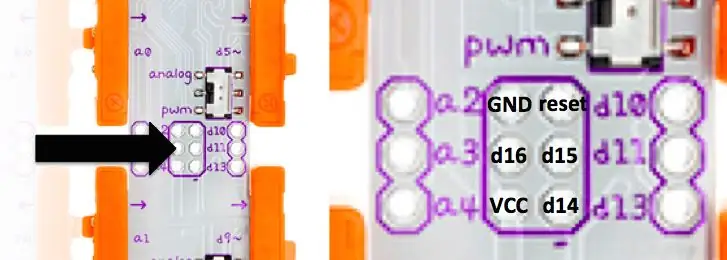
Aby bylo možné napájet přijímač (RX), je třeba do Arduina přidat záhlaví pinů. To také výrazně usnadní zapojení mezi bitem a RX. Další informace naleznete na stránce
Krok 2: Přidejte knihovnu Arduino Joystick do svého IDE
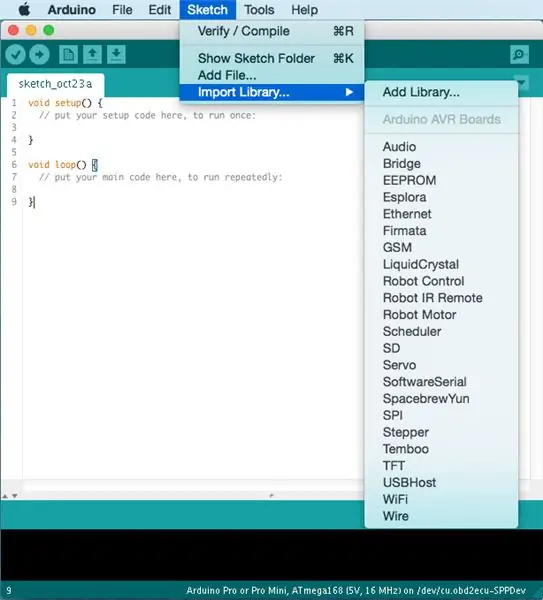
Knihovnu najdete na GitHubu, https://github.com/MHeironimus/ArduinoJoystickLib… Děkuji, Matthew Heironimus, za její napsání.
Pouze někteří Arduino mohou emulovat HID jako joystick. Protože mikrokontrolér littleBits je srdcem Arduino Leonardo, můžete jít.
Krok 3: Flashujte kód na Arduino
#include #define inputPin 16#definovat kanály 4 #definovat lo 800 // upravit na výstup RX#definovat hi 1600 // upravit na výstup RX#definovat filtr 10int kanál [kanály]; int previousValue [kanály]; int counter = 0; Joystick_ Joystick (JOYSTICK_DEFAULT_REPORT_ID, JOYSTICK_TYPE_MULTI_AXIS, 0, 0, true, true, false, false, false, true, true, false, false, false, false); void setup () {Joystick.setXAxisRange (lo, Ahoj); Joystick.setYAxisRange (lo, ahoj); Joystick.setThrottleRange (lo, ahoj); Joystick.setRudderRange (lo, ahoj); Joystick.begin (); Serial.begin (9600); pinMode (inputPin, INPUT); } void loop () {if (pulseIn (inputPin, HIGH)> 3000) {for (int i = 0; i <= channels-1; i ++) {channel = pulseIn (inputPin, HIGH); } pro (int i = 0; i <= kanály-1; i ++) {if ((kanál > 2000) || (kanál <500)) {kanál = předchozí hodnota ; } else {kanál = (previousValue +kanál )/2; čítač ++; }} Joystick.setXAxis (kanál [0]); Joystick.setYAxis (kanál [1]); Joystick.setThrottle (kanál [2]); Joystick.setRudder (kanál [3]); } if (counter> filter) {for (int i = 0; i <= channels-1; i ++) {Serial.print ("channel"); Serial.print (i+1); Serial.print (":"); Serial.println (kanál ); previousValue = kanál ; } čítač = 0; }}
Uvědomte si prosím, že kód, který překlenuje signál R/C a emulovaný USB HID, je ve své nejjednodušší podobě. Zde použitá funkce - pulseIn - je blokovací funkcí. Přečtěte si zde a zde, jak implementovat neblokující přístup pomocí přerušení.
Krok 4: Proveďte zapojení


Připojte propojovací kabel / kabely DuPont mezi bit a RX. Konektory na konci těchto kabelů musí být samice. GND (modrá), VCC (hnědá) a signál (oranžová) propojíme z PPM portu RX na GND, VCC a d16 na Arduinu.
Krok 5: Spojte přijímač
Odpojte Arduino od napájení. Vložte svazek vázání do místa konektoru označeného BIND na RX. Zapněte rádiový vysílač a přepněte jej do režimu vazby. Dále připojte napájení k Arduinu. Proces vazby byl úspěšný, když se rozsvítí LED v přijímači.
Krok 6: Upravte kód podle svých okolností
Konstanty hi a lo v náčrtu Arduino je třeba upravit tak, aby odrážely skutečný výstup přijímače, který používáte.
#definovat lo 800
#define ahoj 1600
Signály uvnitř PPM pulsu se ideálně pohybují od 1 000 μs do 2 000 μs. Hodnoty RX použité v tomto Instructable výstupech jsou zhruba mezi 800 a 1600 a na každém kanálu se mírně liší. Chcete -li zjistit, jaký rozsah má váš přijímač, otevřete sériový monitor v Arduino IDE a uvidíte výstup vašeho RX. Bude to vypadat podobně jako toto:
kanál 1: 728
kanál 2: 729 kanál 3: 703 kanál 4: 726 kanál 1: 1681 kanál 2: 1639 kanál 3: 1613 kanál 4: 1676
Jakmile budete mít jasnější představu o rozsahu, který vaše RX výstupy, zvolte dobré aproximace pro hi a lo a podle toho změňte konstanty. Poté skicu znovu nahrajte do Arduina.
Krok 7: Kalibrujte emulovaný joystick
Připojte zařízení k počítači a pomocí kalibrační funkce operačního systému zkalibrujte emulovaný joystick. Dobrým nástrojem pro Linux je jstest-gtk.
Další vylepšení
- Napište neblokující kód (viz krok 3)
- Nastavit rozsahy na kanál, nikoli globálně (viz krok 6)
Další čtení
- Redcon CM703
- PPM
Doporučuje:
Levný rozbočovač NMEA/AIS - most RS232 na Wifi pro použití na palubě: 6 kroků

Levné NMEA /AIS Hub - RS232 na Wifi Bridge pro použití na palubě: Aktualizace 9. ledna 2021 - Přidáno další připojení TCP a opětovné použití posledního připojení, pokud se připojí více klientů Aktualizovat 13. prosince 2020 - nebyla přidána žádná konfigurační verze kódu pro lodě se stávajícími routery Úvod Tento NMEA / Most AIS RS232 na WiFi je
Pohyblivý dřevěný most: 8 kroků
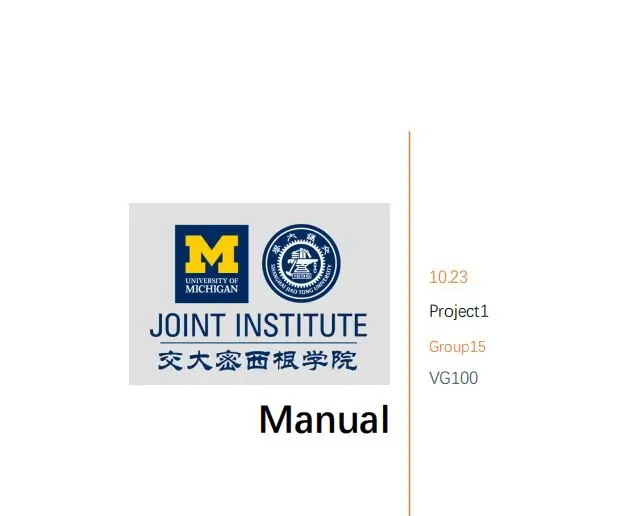
Pohyblivý dřevěný most: Základní informace Jsme tým Trinity z JI (zkratka University of Michigan-Shanghai Jiao Tong University Joint Institute), který se nachází na 800 Dongchuan Road, okres Minhang, Šanghaj, Čína. JI kultivuje budoucí inženýry
WiFi most Raspberry Pi Enterprise Network: 9 kroků

WiFi most Raspberry Pi Enterprise Network: Autor: Riley Barrett a Dylan Halland Cílem tohoto projektu je umožnit zařízení IoT, jako je Weemo Smart Plug, Amazon Echo, Gaming Console nebo jakékoli jiné zařízení s podporou Wi-Fi, připojení WPA_EAP Enterprise Network pomocí Raspberry Pi Zero
Výukový program akcelerometru Arduino: Ovládejte lodní most pomocí servomotoru: 5 kroků

Výukový program Arduino Accelerometer: Ovládání lodního mostu pomocí servomotoru: Senzory akcelerometru jsou nyní ve většině našich smartphonů, aby jim poskytly širokou škálu použití a možností, které denně používáme, aniž bychom věděli, že za to může akcelerometr. Jednou z těchto schopností je ovládací prvek
Blikající svíčkový most: 6 kroků (s obrázky)

Blikající svíčkový můstek: Tento návod ukazuje, jak přeměnit jednoduchý svíčkový most se statickým světlem na pěkné zářící náladové světlo s nekonečnými variacemi blikajících světel, blikání, vlnových vzorů a dalších. Koupil jsem v After Christmas Sale svíčkový můstek pro 8
